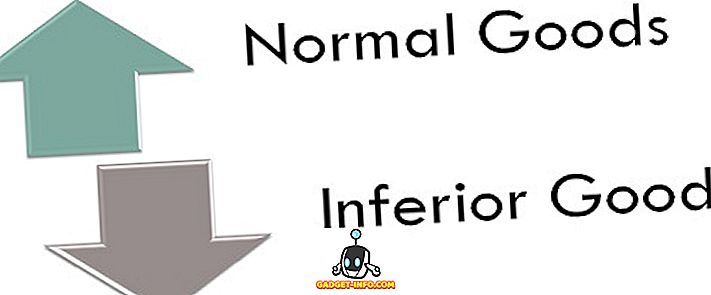A privacidade é uma grande preocupação quando se trata de qualquer software. A maioria das pessoas parece pular os Termos de Serviço durante a instalação de softwares de terceiros, então eles realmente não têm ideia do que estão se metendo. Desde novembro do ano passado, a NVIDIA adicionou a Telemetria a todos os seus drivers gráficos, o que envolve a coleta automatizada de dados e informações do usuário do seu sistema. Até agora, não é nada demais para se preocupar, pois o software não está realmente espionando você. No entanto, para estar no lado mais seguro, talvez você queira desabilitar o serviço de Telemetria em seus novos drivers imediatamente. Então, antes de dar uma olhada em como desabilitar a NVIDIA Telemetry no Windows, deixe-me explicar o que a NVIDIA Telemetry realmente é:
O que é a telemetria NVIDIA?
A NVIDIA Telemetry faz uso do software do driver instalado em seu sistema para coletar automaticamente dados e informações do usuário do seu sistema. Essas informações podem incluir o monitoramento de dados em nível agregado e dados no nível do usuário que podem ser coletados e armazenados em seus servidores, geralmente para fornecer a atualização correta do driver. Até agora, não pode ser considerado como espionando os usuários, já que a NVIDIA não está reunindo mais nenhuma informação que eles usaram. No entanto, é o que a empresa planeja fazer no futuro com monitores de telemetria que nos preocupam. Portanto, se você for paranóico, poderá usar o Microsoft Autoruns para desativar o monitor de Telemetria da NVIDIA.
Desativando a telemetria NVIDIA usando o Microsoft Autoruns
Nota : Estou desabilitando a NVIDIA Telemetry no meu laptop executando a atualização do Windows 10 Creators. Esse método deve funcionar bem, mesmo se você tiver uma versão mais antiga do Windows.
Nós estaremos fazendo uso do software Autoruns da Microsoft, que você pode baixar aqui. Uma vez feito isso, simplesmente siga os passos abaixo para desativar os serviços de Telemetria da NVIDIA:
- Depois de baixado, extraia o arquivo RAR e execute o Autoruns se estiver usando uma versão de 32 bits do Windows ou do Autoruns64, se estiver usando uma versão de 64 bits do Windows. Certifique-se de executar o software como administrador, pois você não poderá desativá-lo de outra forma. Deixe o autorunsc e o autorunsc64 intocados.

- Quando o software abrir, digite "nvidia" na caixa de pesquisa de filtros e pressione a tecla Enter.

- Uma vez feito, desmarque as caixas para todos os serviços que começam com \ NvTm onde Tm significa Telemetria. Quando terminar, saia do software.

Bem, isso foi realmente rápido. Você desativou com sucesso os serviços de Telemetria da NVIDIA e salvaguardou suas informações em segundos.
CONSULTE TAMBÉM: Como configurar e configurar o NVIDIA G-Sync
Proteja suas informações desativando a telemetria da NVIDIA
Embora a NVIDIA possa não estar necessariamente espionando você, não temos certeza do que a empresa planeja fazer com esses serviços de telemetria no futuro. Dito isso, é responsabilidade da empresa informar os usuários sobre esses serviços e fornecer a eles a opção de desativá-los de antemão, em vez de usar um software de terceiros para desativá-los sozinhos.
Então, você desativou todos os serviços de telemetria da NVIDIA usando o Microsoft Autoruns? Deixe-nos saber seus pensamentos sobre serviços como este, simplesmente soltando algumas palavras na seção de comentários abaixo.